马上注册,结交更多好友,享用更多功能,让你轻松玩转社区。
您需要 登录 才可以下载或查看,没有账号?立即注册

x
动画体系
为了实现演示中复杂的动画结果,使用 Animation 类统一管理;切换动画通过 css animation 实现,并且是应用在 konvajs-content 上,动画则通过 gsap 实现,应用在 Konva.Node 上,实现思路如下:
- /**
- * 动画相关实现
- * 1. 切换动画通过 css animation 实现
- * 1.1 应用在 konvajs-content 上
- * 1.2 对于 animation 来说,动画就是个类名,通过 style 来设置动画
- * 1.3 动画结束后,需要移除动画类名,通过 style.animation = '' 实现
- * 1.4 动画应用是通过 Layer.setAttrs 记录状态,在预览时,动态添加即可
- *
- * 2. 元素动画则通过 gsap 库实现,应用在 Konva.Node 上
- * 2.1 这里的动画其实是一个时间线,从某个节点状态运行到另一个节点状态
- * 2.2 官网: https://gsap.com/docs/v3/
- * 2.3 官网上提供了很多动画,这里只使用 gsap 的 timeline 来实现动画
- * 2.4 同样需要记录 动画状态,在预览时,通过动画状态来应用动画;
- *
- * 3. 切换应用动画的流程:
- * 3.1 调用 setAnimation 给当前layer标记动画属性;
- * 3.2 在预览时 调用 applyAnimation 应用动画;
- * 3.3 动画结束后,调用clearTimeOut清除动画
- * 3.4 如果是应用全部动画的话,通过 global 标识,每次新增幻灯片,都判断有没有全局动画,如果有,则应用全局动画
- */
应用到实例上结果如下:
经过研究探究,发现原生的 Konva.Tween 难以满足应用中复杂的强调、入场、退场动画,对节点的属性控制、播放节点控制能力较弱,而Konva.Animation 则是通过request Animation实现的动画,对时间的控制不够精确,整个属性过渡的结果需要自行实现,因此,决定接纳 gsap 动画实现。gasp 官网 具体的API我就不先容了哈,大家自行前往官网检察,我就举个例子说明项目中的应用:
- const timeline = gsap.timeline();
- timeline.pause();
- // 淡入
- [KonvaAnimationMap.fadeIn]: () => {
- const tween = gsap.fromTo(
- node,
- {
- opacity: 0,
- scaleX: 0,
- scaleY: 0,
- x: node.x() + node.width() / 2,
- y: node.y() + node.height() / 2,
- },
- {
- opacity: 1,
- scaleX: 1,
- scaleY: 1,
- x: node.x(),
- y: node.y(),
- onComplete,
- }
- );
- timeline.add(tween);
- return timeline;
- }
对齐辅助线
我们参考官网的实现案例:How to snap canvas shape to other shapes,通过监听 dragmove dragend 来实现对齐辅助线:
大抵思路就是取拖动的六条线坐标,与当前画布节点进行比较,看是否有满足条件的节点,绘制直线即可,konva中的宽高在缩放后是不会改变的,因此,需要取其缩放比例,手动盘算现实的宽高:
- // 元素真实的宽高与缩放比例也有关系
- const node = e.target;
- const scaleX = node.scaleX() || 1;
- const scaleY = node.scaleY() || 1;
- const x = node.x();
- const y = node.y();
- const width = node.width() * scaleX;
- const height = node.height() * scaleY;
而磁吸结果实现的焦点,就是在一定范围内,主动修正节点位置:
单选、多选、框选
单选通过监听 group.click 事件实现,多选就是用户按住 Ctrl Shift 键的时候,不清空之前的形变节点即可。
- // 左键选中元素
- if (e.evt.button === 0) {
- const layer = draw.getLayer();
- if (!layer) return;
- const group = e.target.parent!;
- const { shiftKey, ctrlKey } = e.evt;
- // 是否多选
- if (shiftKey || ctrlKey) {
- // 标记激活状态
- group.setAttr("selected", true);
- groupMultiple(e, draw);
- return;
- }
- // 清空所有的形变 包括取消选中节点属性
- draw.clearTransformer({ selected: true });
- // 标记激活状态
- group.setAttr("selected", true);
- // 为当前节点创建形变节点
- groupTransformer(draw, group);
- }
框选实现,则通过监听鼠标 mousedown mousemove mouseup 事件,绘制合适的选区,盘算位置关系,得出被框选的元素:
- // mousedown
- // 记录初始位置
- const ssx = e.evt.offsetX;
- const ssy = e.evt.offsetY;
- stage.setAttrs({
- selecting: true,
- ssx, // stage start x
- ssy, // stage start y
- });
- const selectBoxCss = ".konva-root-container-frame_selected";
- const selectBox = root.querySelector(selectBoxCss) as HTMLDivElement;
- selectBox.style.left = ssx + "px";
- selectBox.style.top = ssy + "px";
- // mousemove
- // 解析位置
- const { offsetX, offsetY } = e.evt;
- // 计算偏移量
- const dx = offsetX - ssx;
- const dy = offsetY - ssy;
- const selectBoxCss = ".konva-root-container-frame_selected";
- const selectBox = root.querySelector(selectBoxCss) as HTMLDivElement;
- if (dx > 0) selectBox.style.width = dx + "px";
- else {
- // 如果小于 0 则反向框选,需要修改 left width
- selectBox.style.left = offsetX + "px";
- selectBox.style.width = Math.abs(dx) + "px";
- }
- if (dy > 0) selectBox.style.height = dy + "px";
- else {
- selectBox.style.top = offsetY + "px";
- selectBox.style.height = Math.abs(dy) + "px";
- }
- // mouseup
- stage.setAttrs({
- selecting: null,
- ssx: null,
- ssy: null,
- });
- const selectBoxCss = ".konva-root-container-frame_selected";
- const selectBox = root.querySelector(selectBoxCss) as HTMLDivElement;
- selectBox.style.top = "0px";
- selectBox.style.left = "0px";
- selectBox.style.width = "0";
- selectBox.style.height = "0";
框选中判断节点是否被选中实现如下,则直接使用 Konva.Util.haveIntersection 工具函数即可:
- /**
- * 判断节点是否在范围内
- * @param node 传入需要判断的Konva节点
- * @param range 传入范围 {x,y,width,height}
- */
- export function haveInterSection(
- node: Konva.Node,
- range: { x: number; y: number; width: number; height: number }
- ) {
- return Konva.Util.haveIntersection(
- { x: node.x(), y: node.y(), width: node.width(), height: node.height() },
- range
- );
- }
- // mouseup 判断节点是否选中
- layer.find(".konva-base-group").filter((node) => {
- const range = { x: left, y: top, width, height };
- const isIntersection = haveInterSection(node, range);
- if (isIntersection) {
- // 给节点添加selected状态
- node.setAttrs({ selected: true });
- // 选中节点
- groupTransformer(draw, node);
- }
- });
拓展konva类型
图片
图片的处置惩罚上篇已经讲述过实现原理了哈,这里不再赘述;
媒体资源
媒体资源实现的方案是Konva.Image 实现的,因为Image的image属性支持类型如下,可参考官网案例:How to display video on Canvas:
表格
表格实现是基于Konva自界说图形,通过界说形状绘制方法与事件相应范围来实现:
- // table - 表格
- public Table(payload: IKonvaTableConfig & Konva.ShapeConfig) {
- const group = this.getGroup(payload);
- const data = [
- ["Name", "Age", "Gender"],
- ["Alice", 25, "Female"],
- ["Bob", 30, "Male"],
- ["Charlie", 35, "Male"],
- ["Diana", 28, "Female"],
- ];
- const columnWidths = [100, 100, 100]; // 列宽
- const rowHeight = 30; // 行高
- const width = 300;
- const height = 150;
- // 自定义表格
- var table = new Konva.Shape({
- ...payload,
- width,
- height,
- fill: "#fff",
- stroke: "#000",
- /**
- * 定义绘制方法 数据属性放置在 attrs 上,调用 render 即可重新渲染
- * @param ctx
- * @param shape
- */
- sceneFunc: (ctx, shape) => {
- ctx.beginPath();
- for (let i = 0; i < data.length; i++) {
- for (let j = 0; j < data[i].length; j++) {
- const cellX = 100 * j;
- const cellY = i * rowHeight;
- const cellWidth = columnWidths[j];
- const cellHeight = rowHeight;
- // 绘制单元格边框 - 奇偶行实现斑马纹
- ctx.fillStyle = i % 2 ? "#fafafa" : "#fff";
- if (i === 0) ctx.fillStyle = "rgba(0,0,0,0.2)";
- ctx.fillRect(cellX, cellY, cellWidth, cellHeight);
- // 是否启用边框
- ctx.strokeRect(cellX, cellY, cellWidth, cellHeight);
- // 绘制单元格内容;
- ctx.fillStyle = "#000"; // 设置文本颜色为黑色
- ctx.font = "14px Arial"; // 设置字体样式
- ctx.fillText(data[i][j].toString(), cellX + 5, cellY + 20); // 绘制文本内容
- }
- }
- ctx.fillStrokeShape(shape); // (!) Konva specific method, it is very important
- },
- // 绘制事件响应区域
- hitFunc: function (ctx, shape) {
- ctx.beginPath();
- ctx.rect(0, 0, width, height);
- ctx.closePath();
- ctx.fillStrokeShape(shape);
- },
- });
- // 处理事件 - 双击进行数据编辑
- group.on("dblclick", () => {
- console.log("table dblclick");
- });
- group.add(table);
- this.overwriteGraph(group);
- return group;
- }
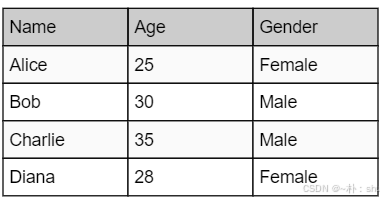
表格的更新,通过自界说属性,记录初始数据,动态生成table,确认后再转为 shape 的属性:

统计图
本应用使用的统计图较为简单,就不引入其他库了,手动绘制实现,照旧通过 Konva.Shaph 自界说图形哈,具体的绘制过程就不展示了,就是基础的canvas画图能力。
文本
文本这里的处置惩罚有一个难点哈,也是前期的一个坑,如今来填一下,在我们最初设计的时候,文本是跟随group一起移动的对吧,但是缩放也会跟着缩放!如下:
但是,WPS 的结果可不是如许的哦:
因此,实现文本自适应是最紧张的!网上查阅了相干资料,都没有好的办法处置惩罚,都说需要动态设置文本的缩放比例,太过复杂! 既然是缩放过程中文本被迫缩放了,那么,不让他跟随缩放不就完了嘛?
大家要明白这里面的层级关系哈:外层 Group 负责draggable,Rect 负责缩放,文本才能自适应.
公式
公式的实现比较难,大家有什么好的库推荐下,这里使用的是 mathlive,很多的插件,都是提供 latex 编辑器,然后提供预览功能,其实如许是非常难用的,我们无法直观的检察及编辑公式内容;而 mathlive 则可以或许直接提供直观的公式编辑页面:
mathLive功能演示:
但是目前没有比较美满的文章将mathlive的使用、导出等功能进行讲解,只能自我探索,边看文档边实践;同时,本文也不重点关注这块,如果感兴趣,后期可以出一篇文章讲解mathlive 的使用哈,我只重点讲述遇到的难点:
隐藏菜单、键盘:
我是不使用默认的功能哈,公式的插入手动实现,当然,大家也可以直接使用默认功能。
- /** 隐藏公示栏的菜单及键盘按钮 **/
- @media not (pointer: coarse) {
- math-field::part(virtual-keyboard-toggle) {
- display: none;
- }
- math-field::part(menu-toggle) {
- display: none;
- }
- }
转成 html:
这里是为了转图片做准备的哈
- const html= convertLatexToMarkup(mfe.value);
这里使用的库是mathlive官网使用的:html-to-image :
- toPng(div).then(function (dataUrl) {
- /* do something */
- console.log(dataUrl);
- });
官网给我们提供了 command 命令,可以执行一些常用的操作,比例插入,撤销重做等。同时,还提供了全部 LaTex command,将常见的公式也封装了,只需要执行相应的命令,就可以插入公式:
比如如今要插入(根号3):
- mfe.executeCommand("insert", "\\sqrt{3}");
注意:一定是 \ 转义一次哈,不然得到的可就不是 根号3 而是字符串了:
结果如下:
历史记录
历史记录的实现,大家可以参考官网给出的案例,在大型应用中,如果直接使用 toJSON 生存历史记录的话,会丢失很多关键信息,比方事件、过滤器等,因此我们不适用json生存。
看了官网的案例,是通过生存整个stage,然后撤销重做时,重新进行事件绑定,这种方案在我们的应用中,也是不可取的。我们封装了group ,为group 添加了这么多事件,如果都重写,那工作量可多了。
【办理方案】:在图层管理中,缓存的是layer数据,layer是可以直接进行赋值操作,事件也不会丢失,因此,接纳layer进行历史记录缓存。
- // undo 栈
- private undoStack: Konva.Layer[] = [];
- // redo 栈
- private redoStack: Konva.Layer[] = [];
- // 最大历史记录数
- private maxRecordCount = maxRecordCount;
- /** 添加记录 */
- public patchHistory() {
- const layer = this.draw.getLayer()?.clone()!;
- // 当前图层的JSON串 - 不直接使用 toJSON(),避免后续修改
- const layerJson = JSON.stringify(layer?.toObject());
- // 被添加图层与最后缓存的记录是否一致
- const lastLayer = this.undoStack[this.undoStack.length - 1];
- const lastLayerJson = JSON.stringify(lastLayer?.toObject());
- if (layerJson === lastLayerJson) return console.error("记录已存在");
- layer.find("Transformer").forEach((tr) => tr.destroy());
- // 不然直接添加到 undoStack
- console.log("patchHistory");
- this.undoStack.push(layer);
- // 如果记录数大于 maxRecordCount,则删除最前的记录
- while (this.undoStack.length > this.maxRecordCount) this.undoStack.shift();
- }
- // 撤销动作
- public undo() {
- // 需要保留背景图层,因此 撤销栈不能为0
- if (this.undoStack.length <= 1) return console.log("不可撤销");
- // 获取当前图层,放到 redoStack,并删除 undoStack
- const layer = this.undoStack.pop()!;
- this.redoStack.push(layer);
- // 重新渲染图层
- this.render();
- }
- // 重做动作
- public redo() {
- if (this.redoStack.length <= 0) return console.log("不可重做");
- // 获取当前图层,放到 undoStack,并删除 redoStack
- const layer = this.redoStack.pop()!.clone();
- this.undoStack.push(layer.clone());
- // 重新渲染图层
- this.render();
- }
- /** 重新渲染图层 */
- private render() {
- // 取出上一次的图层,并添加到当前图层
- const lastLayer = this.undoStack[this.undoStack.length - 1];
- const layerClone = lastLayer.clone(); // 这里一定要 clone 避免图层引用导致的历史记录异常问题
- // 进行图层更新
- this.draw.clearLayer(); // 删除layer
- this.draw.setLayer(layerClone); // 修正 layer
- this.draw.getStage().add(layerClone);
- this.draw.render({ patchHistory: false });
- }
总结
经过这么多天的沉淀,如今已经大体实现了幻灯片新增、删除,支持元素-矩形、箭头、文字、统计图、表格、图片多媒体、公式类型的新增删除编辑操作;实现了基本的动画体系、历史记录管理器。
下一步将是对预览体系进行美满,并思量预览中的动画播放题目,同时,还将提供设计功能,为整个幻灯片提供基础的配色方案及预设功能;将美满相干功能,优化用户体验。
免责声明:如果侵犯了您的权益,请联系站长,我们会及时删除侵权内容,谢谢合作!更多信息从访问主页:qidao123.com:ToB企服之家,中国第一个企服评测及商务社交产业平台。 |